
Contenu
Si vous voulez changer complètement l'apparence d'iOS, WinterBoard est une application de jailbreak qui rend cela possible. Voici comment utiliser WinterBoard sur votre iPhone ou votre iPad.
iOS est déjà beau comme ça, mais parfois nous aimons tous faire preuve de créativité à un moment donné et mélanger un peu, c'est là que WinterBoard entre en jeu.
WinterBoard est une application de jailbreak gratuite que vous pouvez télécharger à partir de Cydia. Elle vous donne le pouvoir de changer le «thème» d’iOS. Cela signifie que vous pouvez modifier des éléments tels que la police, les icônes, les couleurs, le papier peint et à peu près tout autre élément de l'interface utilisateur auquel vous pouvez penser.
WinterBoard est pratique car il inclut essentiellement toutes sortes d'ajustements différents, car vous pouvez obtenir un ajustement pour changer les polices et un autre pour modifier un élément différent de l'interface utilisateur. Au lieu de cela, WinterBoard peut faire tout cela et plus encore.
Voici comment utiliser WinterBoard si vous souhaitez personnaliser l'apparence et la conception de votre iPhone ou de votre iPad.
Comment fonctionne WinterBoard
Vous pourriez penser qu’une fois que vous aurez téléchargé WinterBoard, vous aurez un accès instantané à toutes sortes de thèmes que vous pourrez essayer tout de suite, mais cela ne fonctionne pas vraiment comme ça.

Au lieu de cela, cela fonctionne en téléchargeant l'application WinterBoard, puis en retournant dans Cydia pour télécharger des thèmes distincts que vous pouvez ensuite ouvrir dans WinterBoard et appliquer à votre iPhone ou à votre iPad.
Installer WinterBoard
Donc, pour commencer, vous voudrez télécharger WinterBoard de Cydia, ce que vous pouvez faire en allant sur le site Chercher onglet en bas puis tapez «WinterBoard» dans le champ de recherche en haut.
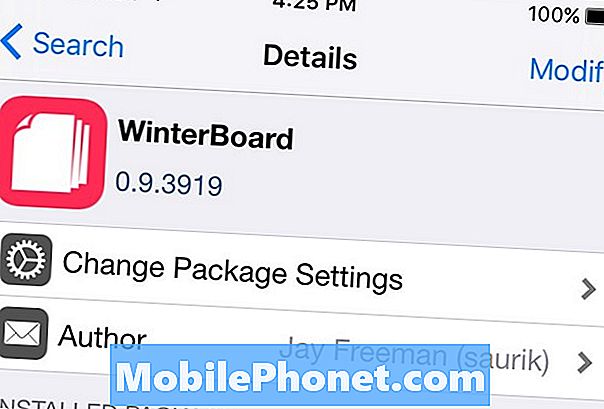
Il devrait apparaître dans la liste. Tapez dessus, puis tapez sur Installer dans le coin supérieur droit pour installer WinterBoard.
Une fois l’installation terminée, vous devrez redémarrer votre iPhone ou votre iPad, mais une fois l’installation redémarrée, vous pourrez revenir sur iOS et WinterBoard sera installé et prêt à fonctionner pour certains thèmes.
Télécharger un thème
La prochaine étape consiste à télécharger un thème maintenant que WinterBoard est installé.
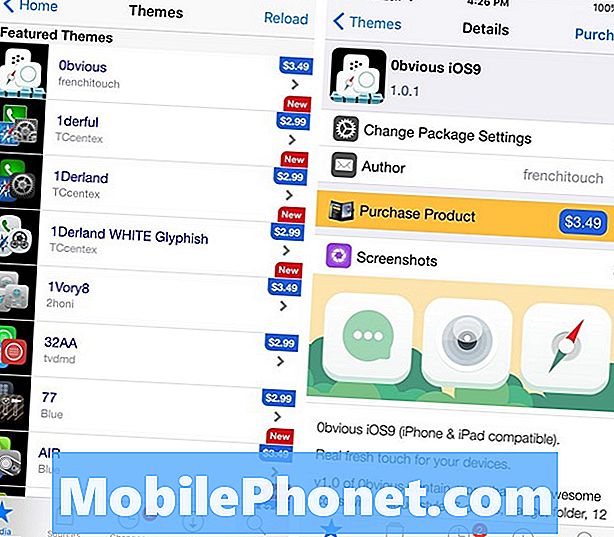
Pour ce faire, retournez dans Cydia et vous pouvez soit appuyer sur Des thèmes sur la page d’accueil de Cydia pour afficher les thèmes présentés, ou vous pouvez appuyer sur la touche Sources onglet puis sélectionnez Toutes les sources. De là, faites défiler et sélectionnez Des thèmes. La deuxième option vous permettra de voir tous les thèmes disponibles, classés par ordre alphabétique.
Il y a une tonne de thèmes disponibles, c'est donc une bonne idée de rechercher d'abord de bons thèmes que vous aimez avant de les rechercher ensuite sur Cydia. Nous avons présenté certains de nos favoris plus tôt cette année.
Pour rechercher un thème spécifique par nom, appuyez sur le bouton Chercher dans le bas de l’onglet Cydia, puis tapez le nom du thème dans la zone de recherche en haut. N'oubliez pas que la plupart des thèmes coûtent en général un ou deux dollars. Vous ne pouvez donc pas vous contenter d'un état d'esprit essai-erreur.
Installer le thème
Maintenant que votre thème est téléchargé, vous pouvez maintenant l'installer via WinterBoard
Pour ce faire, allez dans Réglages puis faites défiler pour trouver WinterBoard. Ouvrez-le et appuyez sur Sélectionner des thèmes au sommet.
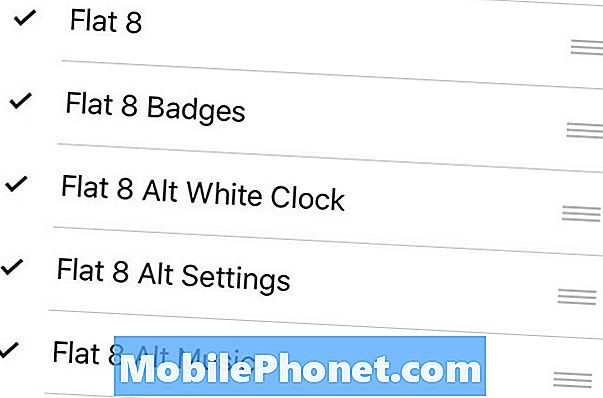
Vous devriez voir votre thème que vous venez de télécharger dans la liste. Tapez simplement dessus pour l'activer (une coche apparaîtra à côté). Allez-y et appuyez sur et activez les autres composants du thème s'il y en a.
Après cela, revenez à la page précédente et appuyez sur Respring dans le coin supérieur gauche. Votre iPhone va réapparaître et vous pourrez ensuite accéder à votre appareil sur lequel le nouveau thème sera maintenant mis en œuvre.
Pour annuler un thème et revenir au stock, il suffit d’entrer dans WinterBoard> Thèmes choisis et appuyez sur le thème pour le désélectionner et le désactiver. Vous devrez ressaisir votre appareil pour appliquer les modifications.


